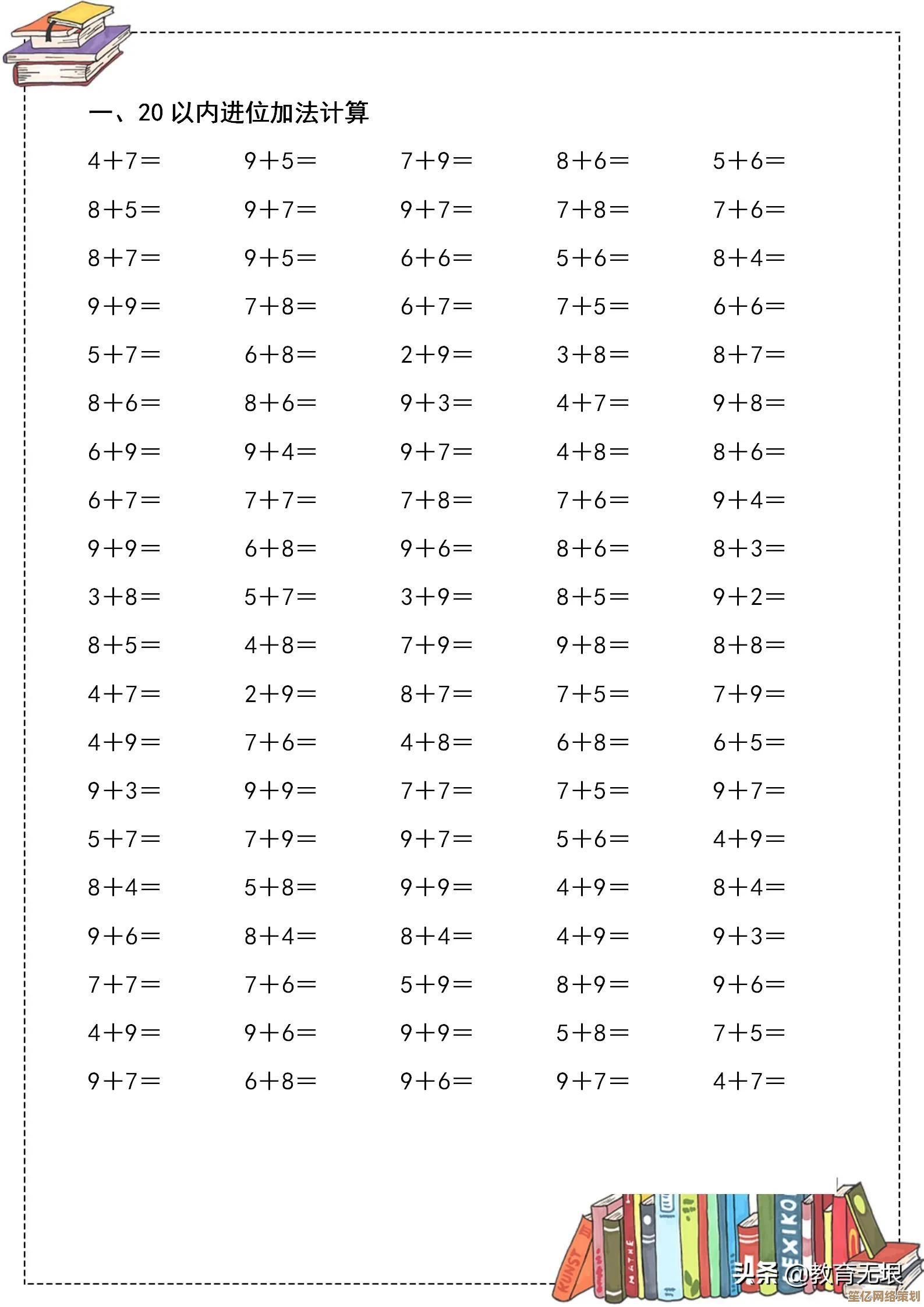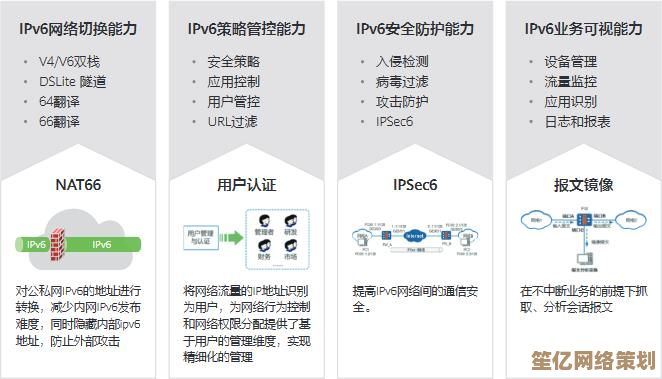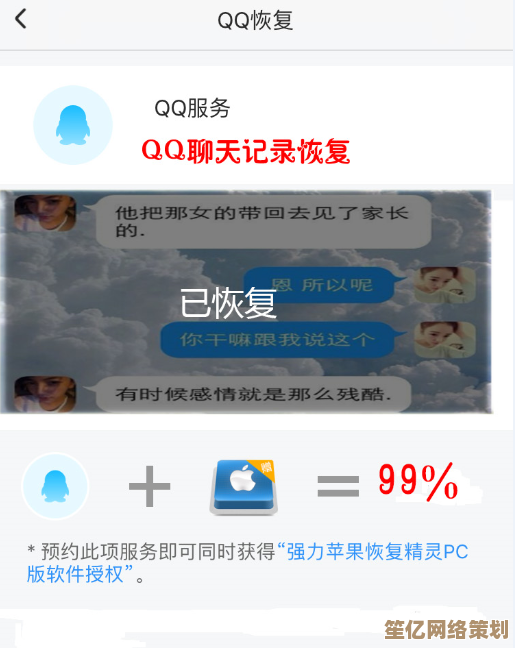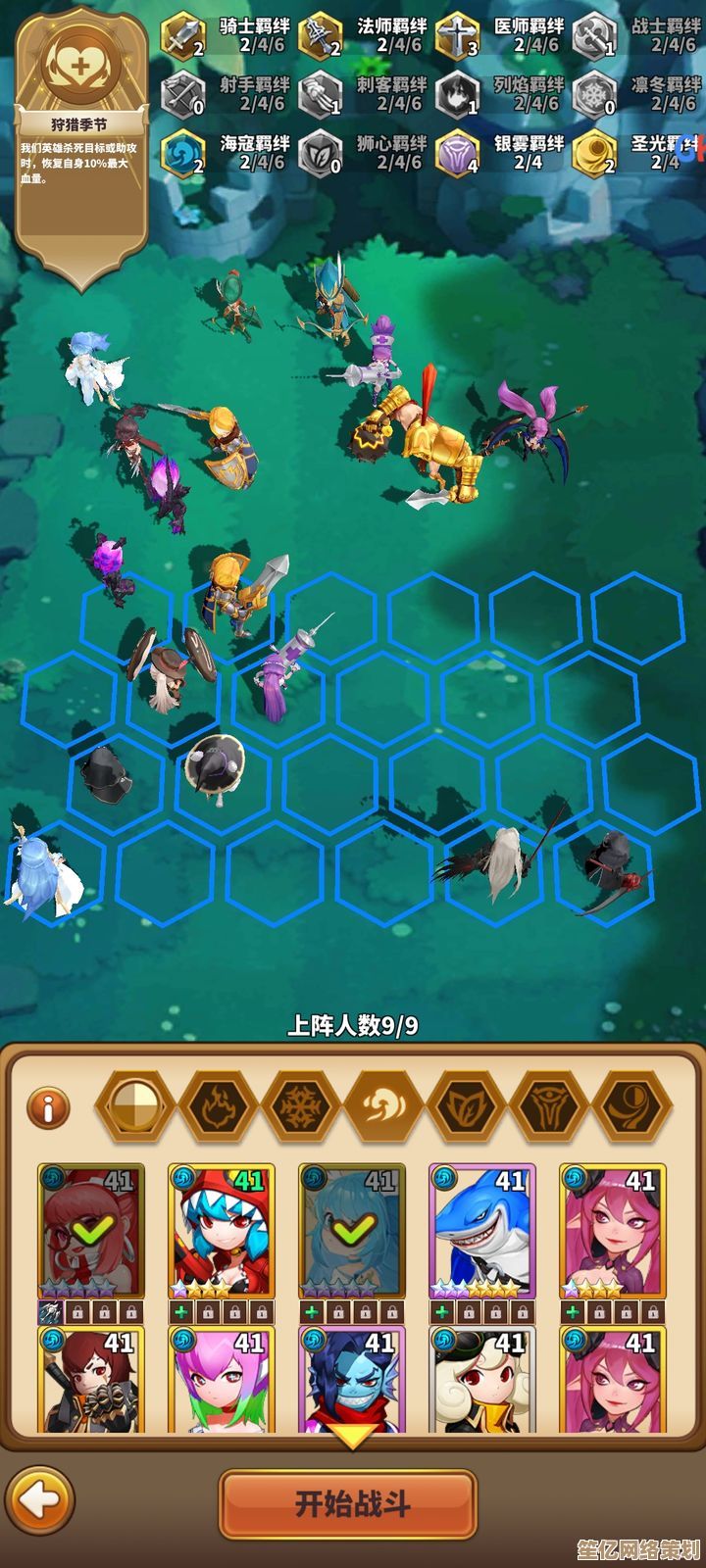如何在Win11中设置屏幕常亮不休眠?详细方法一网打尽
- 问答
- 2025-10-01 06:45:49
- 1
Win11屏幕常亮攻略:告别恼人黑屏,我的血泪经验分享
说实话,我最近真的被Win11的自动休眠搞崩溃了,上周赶一份重要方案,刚写到关键处起身倒了杯咖啡——回来就看见一片漆黑的屏幕对着我冷笑,那一刻,真想对着微软总部方向竖个中指,更别提远程帮老妈处理电脑问题,刚连上TeamViewer,她那边屏幕一黑,直接掉线,电话里老妈茫然的声音让我瞬间血压飙升。
为什么我们需要屏幕常亮?
- 长时任务守护者: 下载超大文件、渲染视频、跑数据分析?屏幕一黑,心跳都漏半拍,生怕进程中断(别问我怎么知道的)。
- 信息持续展示: 会议室展示数据仪表盘?或者像我一样喜欢把电脑当电子相册?常亮是刚需。
- 远程控制不断线: 帮人修电脑或者自己远程连回家,屏幕休眠等于任务失败。
- 纯粹就是懒/不想被干扰: 看长文档、查资料时频繁晃鼠标?烦死了!我就想安安静静看会儿东西不行吗?
🛠 方法一:系统设置(最常用,但微软藏得深!)
- Win + I 召唤设置: 或者去开始菜单戳那个齿轮图标。
- 找到“系统” > “电源与电池”: (台式机可能是“电源与睡眠”?微软这命名逻辑...)
- 盯紧“屏幕和睡眠”设置:
- “使用电池电源时,在以下时间后关闭屏幕” / “接通电源时,在以下时间后关闭屏幕”: 直接下拉选“从不”! 这是核心!别手软!
- “使用电池电源时,在以下时间后让设备进入睡眠状态” / “接通电源时,在以下时间后让设备进入睡眠状态”: 同样,下拉选“从不”! 这一步很多人漏掉!只关屏幕不关睡眠?它还是会睡给你看!必须双管齐下!
个人踩坑实录: 有次帮同事设置,信誓旦旦说调了“从不关闭屏幕”就OK,结果半小时后他屏幕还是灭了...尴尬得脚趾抠地!后来才发现他笔记本,电池模式下“睡眠”设置没改!所以“屏幕”和“睡眠”是两个独立选项,必须都设成“从不”才保险! 微软这设计...真是生怕用户一次设置成功。
⚙ 方法二:经典控制面板 - 电源选项(老司机的备选路径)
Win11虽然主推新设置,但老控制面板的“电源选项”依然坚挺,有时更直观(怀旧党狂喜)。
- Win + R 输入
control回车: 召唤经典控制面板。 - 查看方式切到“小图标” > 找到“电源选项”: 在一堆图标里找,考验眼力。
- 点当前电源计划旁边的“更改计划设置”: 我一般用“平衡”,你呢?
- 关键来了:
- “关闭显示器”: 接通电源/使用电池 都选“从不”。
- “使计算机进入睡眠状态”: 接通电源/使用电池 同样选“从不”。
- 别忘了点“保存修改”! 这步我忘过不止一次...改完美滋滋离开,结果屁用没有。
我的发现: 有时新设置App改了不生效(Win11的祖传bug?),跑回控制面板这里改一遍,居然就好了!玄学?建议两个地方都检查确认下,双重保险。
🧪 方法三:终极控制 - 编辑电源计划(高级玩家)
觉得上面选项太笼统?想微调?来这儿:
- 在“电源选项”界面(方法二进入),点当前计划旁边的“更改计划设置” > “更改高级电源设置”。
- 弹出小窗口,找到 “睡眠” 展开:
- “在此时间后睡眠”:接通电源/使用电池 都改成 0 (表示从不),注意:有些界面显示“从不”,有些要手动输0,微软的随意性...
- 展开“显示”:
- “在此时间后关闭显示器”:接通电源/使用电池 改成 0 或 “从不”。
- 重要隐藏项!展开“硬盘”:
- “在此时间后关闭硬盘”:也改成 0 或 “从不”!特别是挂载NAS或外置硬盘的朋友,硬盘睡了,数据访问可能卡住!我传大文件时被这坑过,进度条直接卡死,还以为硬盘挂了,吓出一身冷汗。
- 确定 > 保存修改。
适用场景: 需要极致控制,或者遇到其他奇葩休眠问题(比如硬盘先睡了导致假死),普通用户用前两个方法基本够用。
⚠ 方法四:修改注册表(高风险!小白慎入!)
警告: 注册表玩坏了可能系统崩溃!动手前一定备份注册表(文件 > 导出)!或者创建系统还原点!别头铁!
这个方法通常用于解决某些极端情况,或者被组策略限制了的电脑(比如公司IT锁了设置),原理是直接修改系统底层关于无人值守睡眠状态的设定。
- Win + R 输入
regedit回车,颤抖着手打开注册表。 - 导航到(可以复制粘贴地址栏):
计算机\HKEY_LOCAL_MACHINE\SYSTEM\CurrentControlSet\Control\Power\PowerSettings\238C9FA8-0AAD-41ED-83F4-97BE242C8F20\7bc4a2f9-d8fc-4469-b07b-33eb785aaca0这一长串GUID看着就头大...建议直接复制路径,手动找容易眼花。
- 右侧找到
Attributes,双击它。 - 把“数值数据”从默认的
1改成2。确定。 - 重启电脑! 不重启可能不生效。
改完去哪了? 这时再打开“编辑电源计划”的高级设置(方法三),在“睡眠”下会多出一个“无人参与系统睡眠超时”,把它也设为 0 或 “从不”。
个人吐槽: 这方法太硬核了!路径复杂,风险高,不到万不得已(比如被公司IT锁死又急需常亮)真不想碰,上次为了测试,手抖输错一个字母,regedit直接无响应,吓得我差点灵魂出窍... 😅
🧰 方法五:外力加持 - 小工具(临时/懒人专属)
- Caffeine (小巧免费): 运行后缩到托盘,它就像个隐形人,定期偷偷帮你“按”一下键盘(比如F15键,没实际作用),模拟活动,骗过系统不让它睡。优点: 即开即用,可随时关闭恢复休眠。缺点: 严格来说不算“设置”,是欺骗机制,下载要找可靠来源(如GitHub官方仓库)。
- 移动鼠标类工具: 有些工具会极小幅度循环移动鼠标光标,个人不太喜欢,看着烦,而且可能干扰操作。
使用场景: 临时需要几小时常亮(比如晚上挂下载),不想动系统设置,或者...你就是懒得去设置里翻找!我有时在咖啡馆临时工作会用用。
📌 总结与血泪建议
- 首选“系统设置”或“控制面板”电源选项: 把屏幕关闭和睡眠都设为“从不”,双保险!这是最安全、最推荐的方法。
- 检查高级电源设置: 如果还不放心,或者有硬盘关闭问题,进去把硬盘休眠时间也关掉。
- 注册表大法: 除非遇到诡异问题或被限制,否则别碰! 非要碰,先备份!备份!备份!(重要事情说三遍)
- 小工具: 图省事或临时用用可以,但非长久之计,也非真正“设置”。
- 注意场景:
- 笔记本用户: 别忘了分别设置“使用电池”和“接通电源”两种状态!插电干活时设常亮没问题,但用电池时设常亮...小心电量尿崩!我有次开会忘改回来,两小时不到电脑直接罢工,PPT讲到一半黑屏,大型社死现场。💀
- 台式机/插电状态: 放心设常亮,对硬件没啥额外负担(除了显示器寿命,但现代显示器没那么娇贵)。
- 安全考虑: 人离开时,尤其公共场合,务必手动锁屏 (Win + L) 或恢复睡眠设置!别让隐私裸奔。
最后啰嗦一句: 微软啊,求求你把电源设置做得简单点、稳定点吧!别每次大更新就跟玩捉迷藏一样挪位置改逻辑...我们普通用户就想安安静静让屏幕亮着,怎么就这么难!😤 希望这篇带着我怨念(划掉)...经验的文章,能真正帮你制服Win11这爱睡觉的毛病。

本文由符海莹于2025-10-01发表在笙亿网络策划,如有疑问,请联系我们。
本文链接:http://waw.haoid.cn/wenda/15589.html